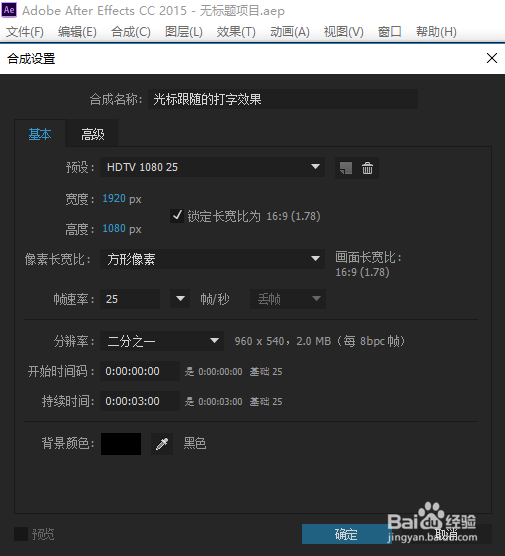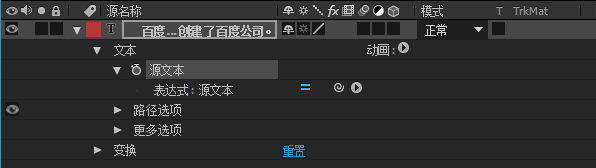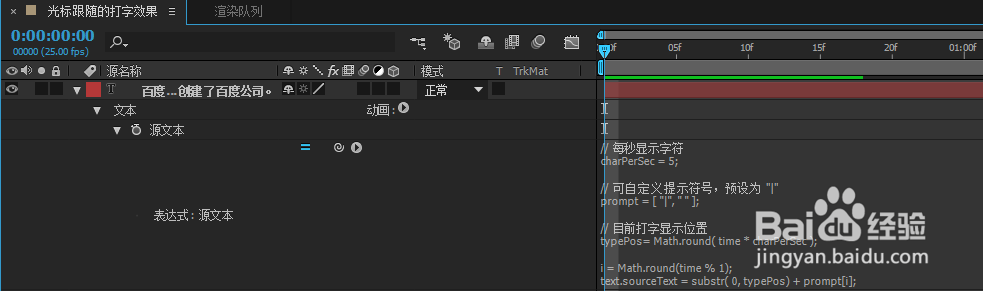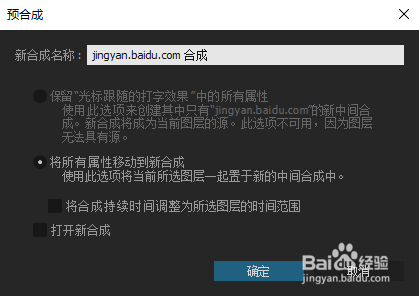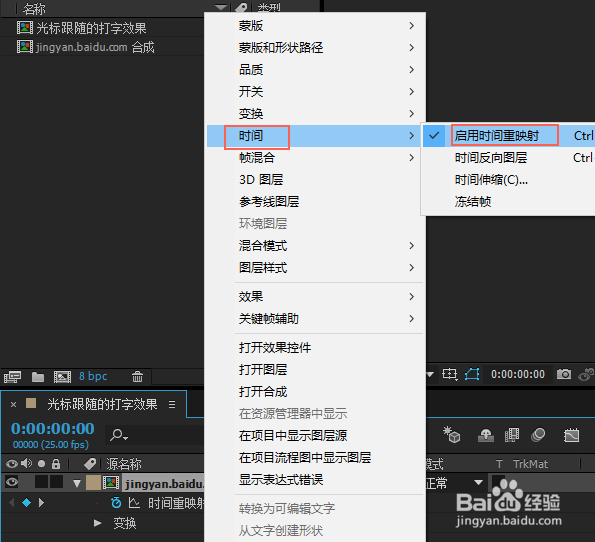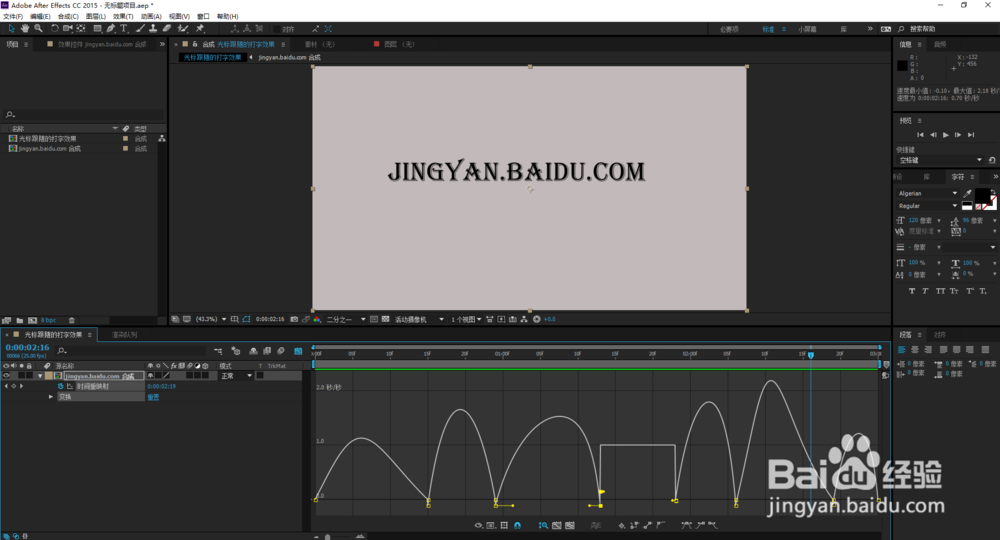Adobe After Effects制作光标跟随的打字效果
1、打开AE新建项目并新建合成,设置合成的名称为“光标跟随的打字效果”,合成的大小为1920*1080,合成的持续时间为3秒钟;
2、单击文字工具输入文字,并设置文字的字体、颜色、大小、对齐等参数。
3、单击文字图层,单击文本前面三角,按住ALT键撮劝丛食单击源文本前面的小马表,调出源文本的表达式选项;在表达式窗口输入以下代码:// 每秒显示字符ch锾攒揉敫arPerSec = 5;// 可自定义提示符号,预设为 "|"prompt = [ "|", " " ];// 目前打字显示位置typePos= Math.round( time * charPerSec );i = Math.round(time % 1);text.sourceText = substr( 0, typePos) + prompt[i];
4、如何要打字的效果忽快忽慢,我们可以给文字图层建立预合成。
5、在预合成上右击,在弹出菜单中选择时间中的时间重映射,在不同的位置打上关键帧,框选所有的关键帧F9添加缓动效果,并调整速度曲线就好。
声明:本网站引用、摘录或转载内容仅供网站访问者交流或参考,不代表本站立场,如存在版权或非法内容,请联系站长删除,联系邮箱:site.kefu@qq.com。
阅读量:38
阅读量:77
阅读量:94
阅读量:79
阅读量:44